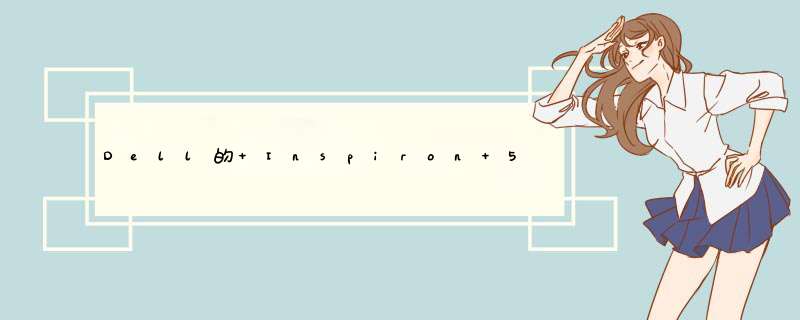
1、首先,用【u深度u盘启动盘制作工具】制作u启动盘。接着将该u盘启动盘插入电脑usb接口,按开机启动快捷键进入u深度主菜单界面,并选择运行win8pe菜单回车,
2、进入win8pe后会打开u深度pe装机工具,将准备好的win7系统镜像安装在c盘中,点击确定
3、程序将执行还原 *** 作,勾选复选框“完成后重启”,点击确定,
4、还原成功之后提示重启计算机,点击“是”
5、之后程序进行安装过程,静候即可。
6、安装完成之后我们就可以设置windows了,设置完成便能正常使用win7系统。
在进得去系统的情况下,可以直接使用小白一键重装系统工具在线安装系统就可以了,非常简单。如果说进不去系统的情况下,可以制作u盘启动盘重装系统。下面给你演示下用小白一键重装系统工具制作u盘重装系统教程。
一、准备工具
1、一个U盘(尽量8G以上)
2、一台正常能上网的电脑
3、安装小白一键重装系统工具
二、安装思路
1、找一台能正常使用的电脑和一个U盘,下和安装小白工具,然后制作一个U盘启动工具
2、把制作好的U盘工具,插到无法开机的笔记本上,按启动热键进入U盘PE系统安装系统即可.
具体步骤如下:
1、打开小白一键重装系统软件,退出杀毒软件,等待软件检测本地环境完成后进入主界面,然后将U盘插入电脑,点击制作系统,开始制作u盘启动盘。
2、然后选择需要安装的windows7系统,点击开始制作。
3、之后就等待U盘启动盘的制作就可以啦,制作完成后点击快捷键,查看需要重装系统的启动热键,然后拔出U盘。
4、U盘插入重装系统的电脑上,按下电源键,然后立即不停地敲击启动热键,出现的界面中选择USB选项即可。启动热键一般是f12,f2,del那些。
5、出现小白系统选择界面,选择【01】PE进入。
6、选择下载好的系统,点击安装,选择。安装到c盘。
7、等待安装完成后,拔出U盘,重启电脑,等待一段时间,系统就安装完成啦。
可以通过U盘重装win7系统:
准备一个做系统用的专用U盘,装一个U盘启动盘制作工具,U盘启动盘制作完成之后就需要下载个 *** 作系统到U盘里面。
启动计算机,并按住F10键不放,直到出现BIOS设置窗口。
选择并进入第二项,“AdvancedBIOSFeatures (高级BIOS功能)选项”。在里面找到BootDevlice priorfty(启动装置顺序),并找到依次排列的“FIRST”“SECEND”“THIRD”三项(有的BIOS为1st BootDevice2nd Boot Device),分别代表“第一项启动”“第二项启动”和“第三项启动”。这里按顺序依次设置为“移动设备-USB”;“光驱-CDROM”;“硬盘-HardDisk”即可。
选择好启动方式后,按F10键,出现英文对话框,按“Y”键(可省略),并回车,计算机自动重启,证明更改的设置生效了。
设置好U盘启动之后,把U盘插在电脑上,启动电脑,电脑就会自动读取u盘数据。然后就会进入系统安装环境。根据提示安装完系统就可以了。
制作启动U盘的方法参考:
http://jingyan.baidu.com/article/bad08e1ebf7f8a09c85121fc.html。
欢迎分享,转载请注明来源:内存溢出

 微信扫一扫
微信扫一扫
 支付宝扫一扫
支付宝扫一扫
评论列表(0条)